학습 내용학습 내용
리스트락에서 클라비요로 마이그레이션하는 방법을 알아보세요. 클라비요에는 Listrak과의 통합 기능이 내장되어 있지는 않지만, Listrak에서 데이터를 내보내고 클라비요에 업로드할 수 있습니다. Listrak 연락처 및 관련 데이터는 Listrak에서 CSV 형식으로 내보내집니다. CSV 파일을 쉽게 포맷하여 클라비요 목록으로 성공적으로 가져올 수 있습니다. 복잡한 과정은 아니지만, 데이터의 양에 따라 개별 리스트랙 목록을 내보내는 작업이 다소 지루할 수 있습니다. 일관성과 철저함을 유지하면 마이그레이션이 성공할 수 있습니다.
시작하기 전 안내 사항시작하기 전 안내 사항
이 가이드는 Listrak에서 클라비요로 데이터를 마이그레이션하는 과정을 안내합니다. Listrak 목록을 마이그레이션할 때, 데이터 마이그레이션의 주요 목표는 모든 관련 연락처와 필드가 클라비요에 표시되도록 하고, 옵트아웃된 연락처가 클라비요에서 그렇게 처리되도록 하는 것임을 명심하세요.
아래에서는 Listrak 연락처를 클라비요에 업로드하고 Listrak의 연락처 상태에 따라 다양한 연락처를 수신 거부된 것으로 처리할 수 있는 권장 방법을 제공합니다. Listrak 측에서 데이터 품질을 보장하고 연락처 업로드 방식이 클라비요의 사용 목적에 부합하는지 확인할 수 있도록 Listrak에서 이러한 상태를 정의하는 방법도 검토하는 것이 좋습니다.
이 가이드는 Listrak에서 클라비요로 데이터를 마이그레이션하기 위한 일반적인 가이드라인을 제공합니다. Listrak 데이터 내보내기에 대한 최신 지침은 Listrak 지원팀에 문의하세요.
체크리스트체크리스트
리스트락에서 클라비요로 마이그레이션하려면 몇 가지 주요 단계를 거쳐야 합니다:
- 리스트락 구독 연락처 목록 내보내기
- CSV 파일 포맷
- 클라비요의 목록으로 CSV 파일 가져오기
- 리스트락 억제 목록 내보내기
- 클라비요 수신 거부 목록으로 구독 취소 가져오기
- 리스트락에서 클라비요로 이메일 템플릿 마이그레이션하기
- 리스트락 계정 일몰
Listrak 구독 연락처 목록 내보내기Listrak 구독 연락처 목록 내보��내기
각 Listrak 계정은 고유하게 설정됩니다. 다음 지침은 Listrak 데이터 내보내기에 대한 지침입니다. 최신 내보내기 지침은
Listrak 지원팀에 문의하여 해당
문서를 참조하세요.
각 리스트락 목록을 다운로드하려면 다음 단계를 따르세요.
- 리스트락 홈 메뉴에서 연락처로 이동합니다.
-
구독 중인 연락처 > 목록 내보내기 마법사를 클릭합니다.
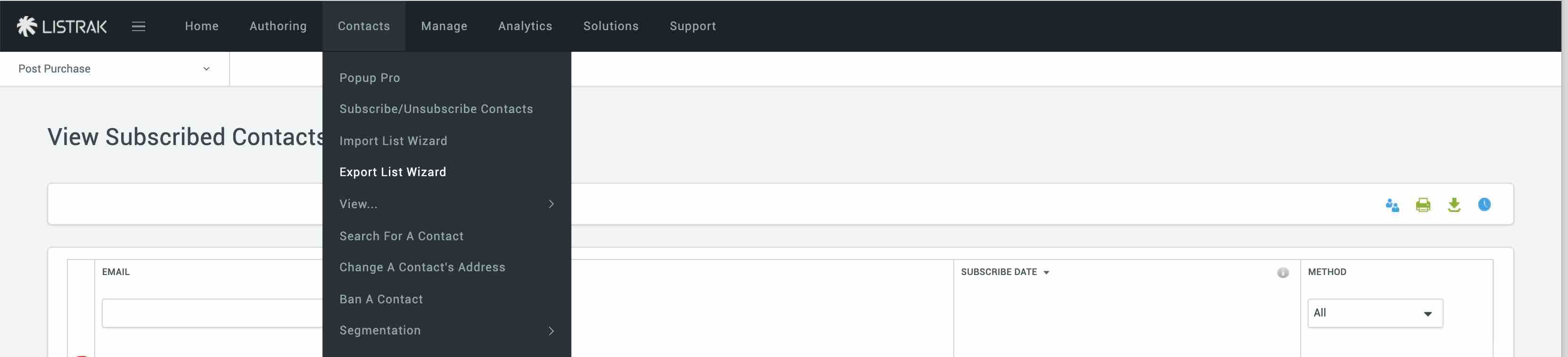
- 내보내기 형식으로 일반 텍스트 .CSV를 선택하고 다음을 클릭합니다.
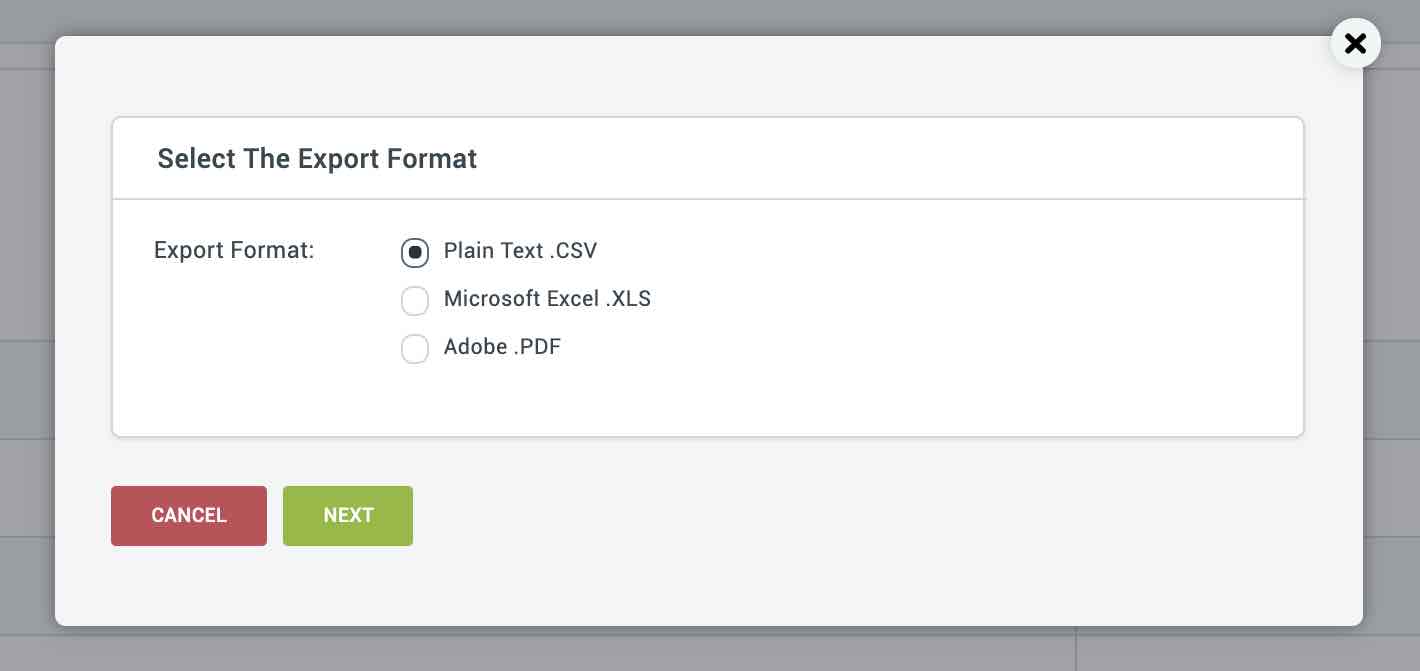
- 이제 CSV 내보내기에 포함할 세분화 필드와 시스템 필드를 선택합니다. 이메일, 구독 날짜 및 방법은 각 내보내기에 자동으로 포함됩니다.
- 완료했으면 다음을 클릭합니다.
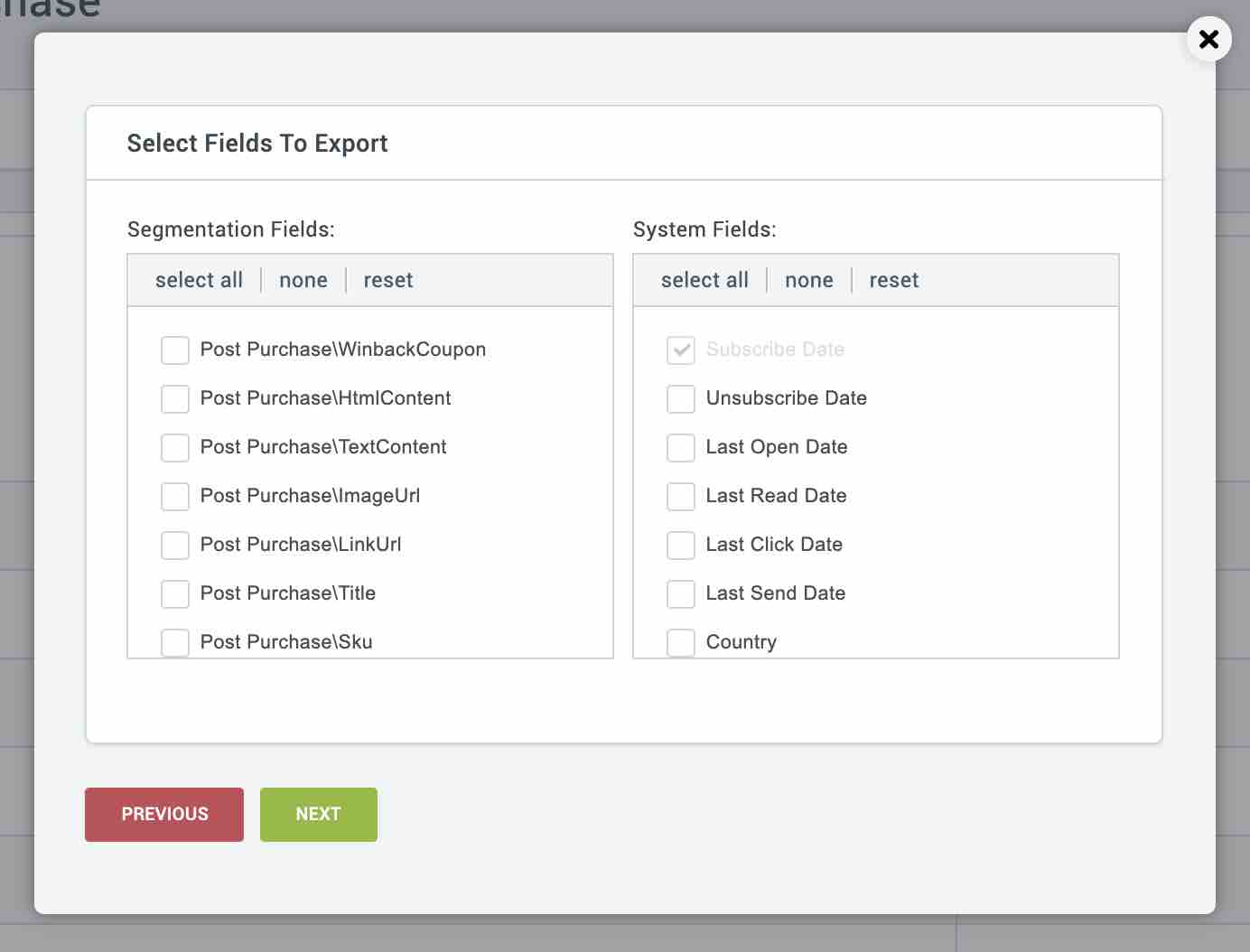
- 배송 방법을 선택한 후 다음을 클릭합니다. 대량의 데이터를 브라우저에 업로드하는 데 시간이 걸릴 수 있으므로 대량의 목록(50만 건 이상)을 내보내는 경우에는 이메일을 전송 방법으로 선택하는 것이 가장 좋습니다.
Listrak에서 전체 Listrak 목록을 내보내는 방법에 대한 지침을 확인할 수 있습니다.
CSV 파일 포맷CSV 파일 포맷
각 CSV 파일을 클라비요로 가져오기 전에 서식을 지정해야 합니다. 이렇게 하려면 CSV 파일을 열고 열 제목에 특히 주의하면서 목록을 훑어보세요:
- 열 머리글은 CSV 파일의 첫 번째 행에 있어야 합니다. Listrak에서 열 제목 앞에 추가 행을 추가하는 경우 이러한 추가 행을 삭제합니다.
- CSV 파일에는 "이메일" 또는 "이메일 주소" 열이 포함되어야 합니다.
- "이름" 및 "성" 열을 포함할 수 있습니다.
- 클라비요에 업로드하려는 사용자 지정 프로필 속성(예: "성별" )을 포함하세요.
- Listrak은 구독 방법을 나타내는 Method 필드를 내보냅니다. 이 필드는 CSV 업로드 파일에 그대로 두었다가 나중에 클라비요에 CSV를 업로드할 때 클라비요의 소스 필드에 매핑할 수 있습니다.
- "날짜 추가," " 마지막 열기," 및 "마지막 클릭" 등의 타임스탬프 필드는 특정 형식이 아니면 클라비요에서 타임스탬프 필드로 인식하지 못합니다. 타임스탬프 데이터가 다음 형식 중 하나로 포맷되어 있는지 확인하세요:
YYYY-MM-DD HH:MM:SS
MM/DD/YYYY HH:MM:SS
MM/DD/YY HH:MM:SS
MM/DD/YYY HH:MM
MM/DD/YY HH:MM
YYYY-MM-DDTHH:MM:SS
다음은 CSV 파일 형식의 예시입니다.
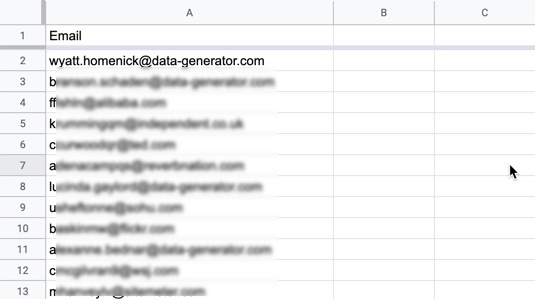
CSV 파일을 주의 깊게 검토하여 열 제목과 연락처 항목을 적절히 편집하고 삭제합니다.
클라비요에 업로드하기 전에 CSV 파일 내의 데이터를 파싱하고 편집하는 것이 훨씬 더 쉽습니다.
CSV 파일 서식을 지정하는 방법에 대한 자세한 안내는 새 목록에 연락처 만들기 및 추가하기 도움말 문서를 참조하세요.
CSV 파일을 클라비요 목록으로 가져오기CSV 파일을 클라비요 목록으로 가져오기
내보낸 데이터의 형식을 지정한 후에는 클라비요의 목록으로 데이터를 가져올 수 있습니다. 일부 클라비요 플로우는 이메일 주소가 목록에 추가될 때 트리거됩니다. 목록에 연락처 업로드를 시작하기 전에 이러한 관련 흐름이 초안 또는 수동 모드로 설정되어 있는지 확인하세요.
- 클라비요 계정에 로그인하고 오디언스 드롭다운을 클릭한 다음 목록 & 세그먼트를 선택합니다.
- 연락처를 추가할 목록을 선택합니다. 이 예에서는 뉴스레터 목록에 구독자를 추가하겠습니다.
- 목록의 오른쪽 상단에 있는 목록 관리 드롭다운에서 연락처 가져오기를 선택합니다.
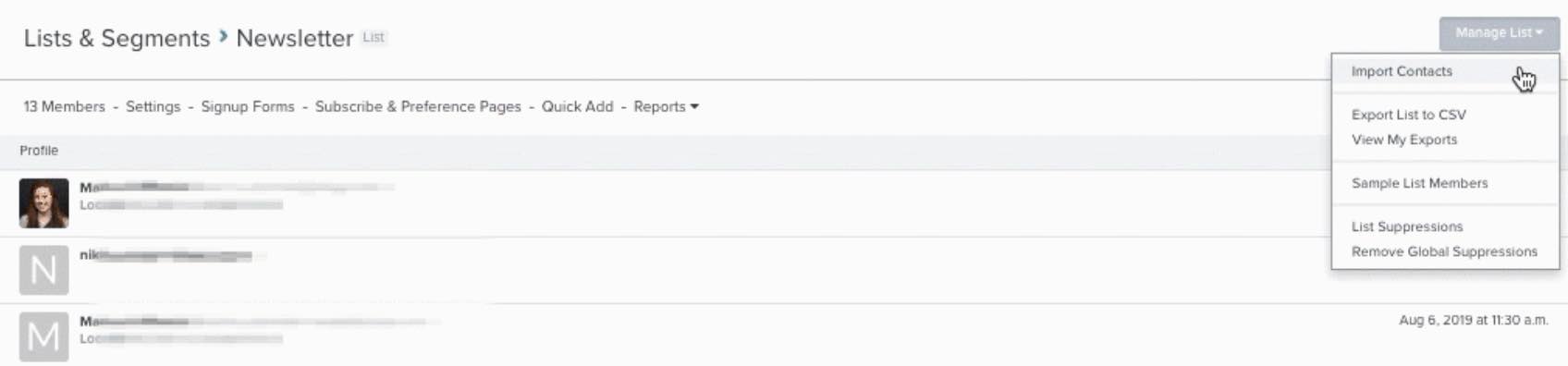
- CSV 파일을 끌어다 놓습니다. 클라비요가 가져오기를 시작하기 전에 필드 매핑을 검토하라는 메시지가 표시됩니다. 이��메일 행에서 이메일 마케팅 구독을 클릭하여 이 업로드의 모든 프로필이 이메일 마케팅 수신에 명시적으로 동의했음을 표시합니다.
- 각 가져오기 필드/상응하는 클라비요 필드를 주의 깊게 검토하고 적절하게 수정하세요. 기본적으로 식별된 모든 필드는 가져오기에 포함됩니다. 필드 이름 오른쪽에 있는 확인란을 선택 취소하여 가져오기에서 필드를 생략할 수 있습니다.
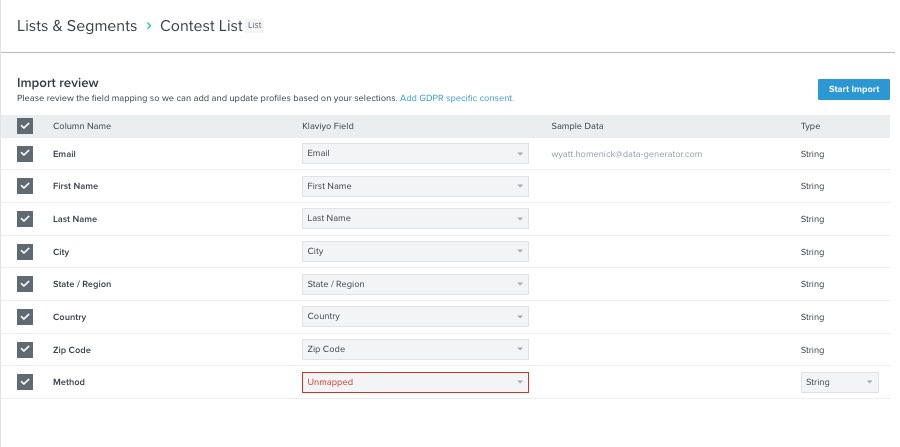
- 기본적으로 Listrak에는 구독 방법을 나타내는 Method 열이 포함되어 있습니다. 이 필드를 클라비요의 소스 필드에 매핑하는 것을 권장합니다.
- 클라비요 계정에 해당 필드 이름이 없는 열 이름은 "매핑되지 않음으로 표시됩니다." 매핑되지 않은 필드를 가져오려고 하면 필드를 매핑하라는 오류 메시지가 표시됩니다. 기본적으로 식별된 모든 필드는 가져오기에 포함됩니다. 필드 이름 오른쪽에 있는 확인란을 선택 취소하여 가져오기에서 필드를 생략할 수 있습니다. 드롭다운에서 기존 필드 이름을 선택하거나 빈 입력란에 이름을 입력하여 사용자 지정 필드를 만듭니다. 필드 이름 오른쪽에 있는 다음 옵션에서 데이터 유형을 선택합니다: 문자열, 부울, 숫자, 날짜, 목록 또는 동의. 데이터 유형이 확실하지 않은 경우 클라비요의 데이터 유형에 대한 문서를 참조하세요. 다음은 Listrak 연락처 가져오기를 위한 필드 매핑의 예입니다.
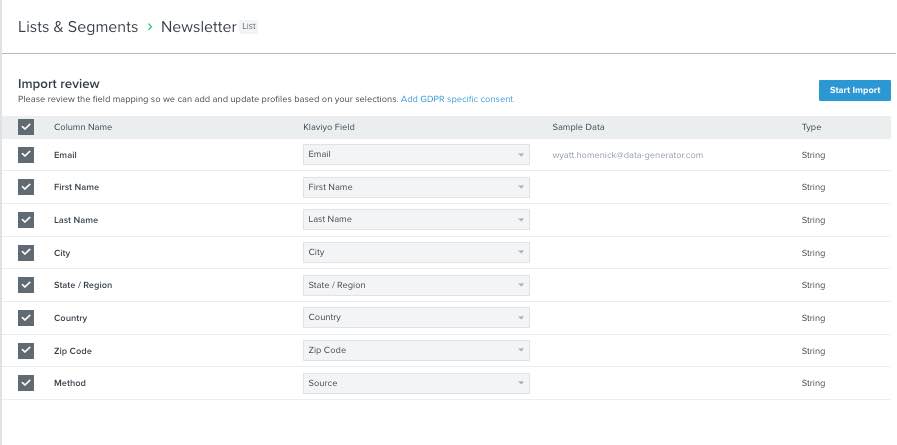
- 완료했으면 화면 오른쪽 상단의 가져오기 시작을 클릭합니다.
연락처 가져오기에 대해 자세히 알아보려면 기존 구독자 및 구독 취소를 클라비요로 마이그레이션하는 방법에 대한 도움말을 참조하세요.
리스트락 구독 취소 내보내기리스트락 구독 취소 내보내기
리스트락 수신 거부 목록을 클라비요의 수신 거부 목록에 추가하여 스팸 관련 법률을 준수하고 높은 전달률을 유지하는 것이 중요합니다. 다음은 Listrak 수신 거부 목록 및 수신 거부 목록을 내보내기 위한 일반적인 지침입니다. 최신 지침은 Listrak 지원팀에 문의하여 해당 문서를 검토하세요.
- 리스트락 홈 메뉴 > 연락처로 이동합니다.
-
보기로 이동한 다음 구독 취소한 연락처 > 목록 내보내기 마법사를 선택합니다.
- 내보내기 형식으로 일반 텍스트 .CSV를 선택하고 다음을 클릭합니다.
- 나머지 마법사 지침에 따라 구독 취소를 다운로드합니다.
탈퇴한 연락처를 내보내는 것 외에도 리스트락 차단 목록을 내보낼 수도 있습니다. Listrak 연락처 섹션으로 이동하여 여기에 억제 목록 이름 목록을 선택합니다. 이 목록을 CSV 형식으로 내보내려면 위의 단계를 따르세요.
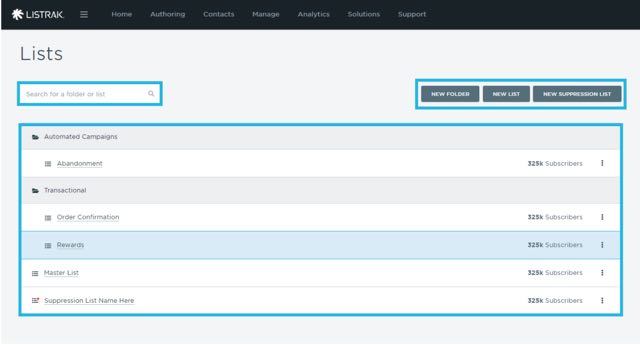
이메일 주소의 단일 열을 포함하도록 차단 목록의 형식을 지정합니다.
클라비요에 과거 구독 취소 기록 불러오기클라비요에 과거 구독 취소 기록 불러오기
- 클라비요 계정의 프로필 탭( 오디언스 아래에 있음)으로 이동하여 오른쪽 상단의 비공개 프로필을 클릭합니다.
-
파일 업로드를 선택합니다.
-
파일 선택을 클릭하여 Listrak 억제 기능이 포함된 CSV 파일을 선택합니다. 그런 다음 차단 업로드를 클릭합니다.
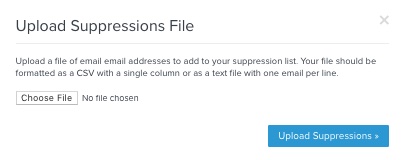
- 이제 클라비요 차단 목록에 가져오기가 반영됩니다.
리스트락에서 클라비요로 이메일 템플릿 마이그레이션하기리스트락에서 클라비요로 이메일 템플릿 마이그레이션하기
클라비요는 직관적인 드래그 앤 드롭 템플릿 빌더를 제공하여 리스트락 이메일 템플릿을 다시 만드는 데 사용할 수 있습니다. 이 방법을 사용하면 템플릿이 모바일에 최적화되고 반응성이 뛰어나며 앞으로 쉽게 편집할 수 있으므로 템플릿을 다시 빌드할 때 이 방법을 사용하는 것이 좋습니다.
Listrak 템플릿을 다시 만들 시간이 없는 경우, Listrak에서 이메일 템플릿을 원시 HTML로 내보낸 다음 업데이트된 원시 HTML을 클라비요에 업로드할 수 있습니다. 원시 HTML 템플릿을 가져오기로 선택한 경우 사용자 정의 HTML 템플릿 가져오기에 대한 도움말 문서를 참조하세요.
리스트락 계정 일몰리스트락 계정 일몰
모든 데이터를 클라비요로 이전한 후에는 Listrak 계정이 더 이상 필요하지 않도록 세 가지 주요 단계를 수행할 수 있습니다:
- 가입 양식과 목록 성장 도구가 Listrak이 아닌 Klaviyo를 가리키는지 확인하세요.
- 클라비요의 흐름에 따라 Listrak 워크플로우를 다시 생성하세요.
- Listrak 사용 중단
가입 양식 및 목록 성장 도구가입 양식 및 목록 성장 도구
클라비요에서 리스트락 가입 양식을 다시 작성하여 리스트가 리스트락이 아닌 클라비요에서 계속 늘어날 수 있도록 하세요. 할 수 있습니다:
- 클라비요 가입 양식 빌더를 사용하여 양식을 처음부터 다시 작성하세요.
- 클라비요와 통합되는 타사 목록 성장 도구를 사용하세요.
- 이커머스 플랫폼을 통해 사용자 지정 양식 통합하기
제3자 리스트 성장 도구를 사용 중이라면, 이 도구들이 Klaviyo 와 동기화되도록 확인해 주세요. Klaviyo 다양한 리스트 성장 도구 및 랜딩 페이지와 통합됩��니다. 체크아웃 앱 마켓플레이스에서 사용 중인 도구를 찾아보세요. 목록에 표시되지 않는 경우 Klaviyo의 내장형 가입 양식 생성기를 사용하여 양식을 만들거나 다른 제3자 도구를 사용해 보세요.
사용자 지정 코딩 양식을 사용하는 경우, 사용자 지정 양식에서 새 가입자를 이커머스 플랫폼에 직접 동기화하도록 설정하여 연락처를 클라비요에 동기화하고 이커머스 플랫폼이 클라비요 계정과 통합되어 있는지 확인하세요.
모든 가입 양식을 클라비요로 전환하거나 동기화한 후 며칠 동안 기다렸다가 리스트락에서 목록을 확인하세요. 이러한 목록에 구독자가 계속 추가되고 있다면 아직 교체해야 할 양식이 하나 이상 있을 수 있습니다.
다음으로 Listrak 가입 양식을 끄고 싶을 것입니다. Listrak 가입 양식을 끄는 방법에 대한 자세한 내용은 Listrak 지원팀에 문의하세요.
흐름흐름
클라비요는 자동화된 워크플로우를 "흐름," 보다 고급적이고 타겟팅된 시퀀스를 허용하는 것으로 지칭합니다. 트리거된 이메일을 보내기 위해 Listrak을 계속 사용할 필요가 없도록 클라비요에서 이를 다시 생성하는 것이 중요합니다.
Listrak에서 이전할 때 자동화된 메시징을 새로고침하고 업데이트할 수 있는 좋은 시기입니다. 가능한 한 빨리 환영 시리즈와 버려진 카트 흐름을 켜는 것이 좋습니다. 웰컴 시리즈는 신규 구독자의 참여를 유도하는 데 특히 중요하며, 이탈한 장바구니 흐름은 다른 유형의 흐름 중 ROI가 가장 높습니다.
클라비요 플로우가 실행되면 리스트락에서 모든 워크플로를 꺼서 사람들에게 이중으로 이메일을 보내지 않도록 해야 합니다. Listrak 워크플로우를 끄는 방법에 대한 자세한 내용은 Listrak 지원팀에 문의하세요.
Listrak 사용 중단Listrak 사용 �중단
모든 리스트 성장 도구를 클라비요 계정으로 지정하고, Listrak 워크플로우를 일시 중지하고, 클라비요 플로우를 라이브로 전환한 후에는 Listrak 사용을 중단할 수 있습니다. Listrak 계정을 종료하기 전에 모든 것이 예상대로 작동하는지 다시 확인하세요. 가입 양식 및 기타 목록 성장 도구에 테스트 이메일을 입력하고 장바구니를 버리고 뉴스레터에 가입하면 환영 시리즈가 트리거됩니다. 클라비요 계정의 프로필 탭( 오디언스 아래에 있음)으로 이동하여 프로필의 정보가 모든 올바른 커뮤니케이션을 반영하는지 확인합니다. 가입하는 목록이 이중 옵트인인 경우 먼저 이메일을 확인해야 합니다.
이러한 단계를 수행하고 클라비요로 완전히 마이그레이션한 후에는 리스트락 계정을 폐쇄할 수 있습니다.
클라비요의 다음 단계클라비요의 다음 단계
클라비요 계정이 스토어와 통합되고 리스트락에서 모든 데이터가 이전되면 클라비요 시작하기 과정을 따라 첫 번째 클라비요 전송을 진행할 수 있습니다.
리스트락에서 전환하거나 클라비요를 시작하는 방법에 대해 궁금한 점이 있으면 지원팀에 문의하시기 바랍니다.
결과결과
이제 Listrak에서 Klaviyo 로 마이그레이션했으며 이메일 공급자 마이그레이션에 대한 모범 사례를 배웠습니다.
추가 리소스추가 리소스